win10安全模式怎么进入
分类:win10教程 发布时间:2020-01-15 09:18:00
很多有过修复系统经验的朋友可能都进入过安全模式,要进入安全模式一般在开机过程中按下F8即可进入,不过这种进入安全模式的方法在win10系统上不灵了。想知道进入win10系统安全模式的方法就来看看小编接下来是怎么操作的吧。
win10安全模式怎么进入
方法一:
1、win10系统正常启动后,使用win键+R组合键打开运行框,输入“msconfig”,回车,打开系统配置菜单。
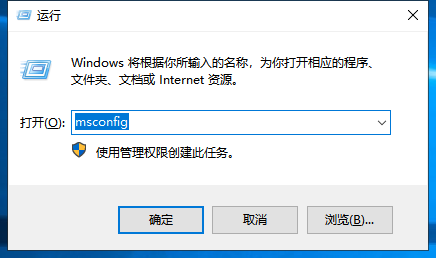
2、在打开的系统配置中,切换到“引导”选项页面,选择win10的引导项,在“安全引导”的选项前打上勾,然后点击底部的“确定”保存。重启后就能进入安全模式。
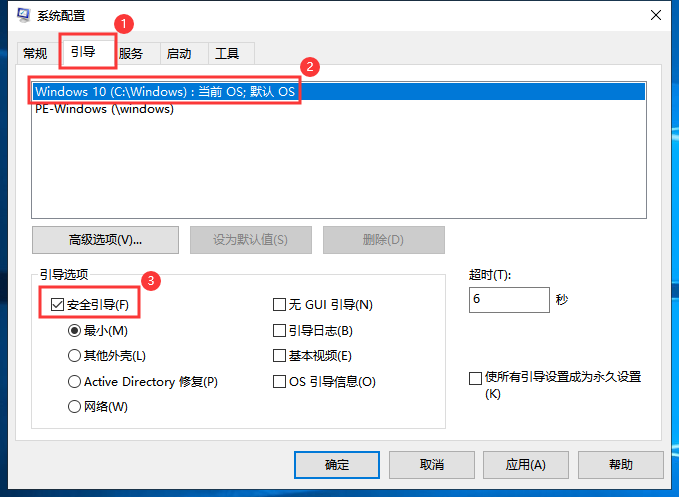
3、想恢复正常启动。则在系统配置菜单中的“常规”选项页面,选择“正常启动”,点击“确定”保存即可。
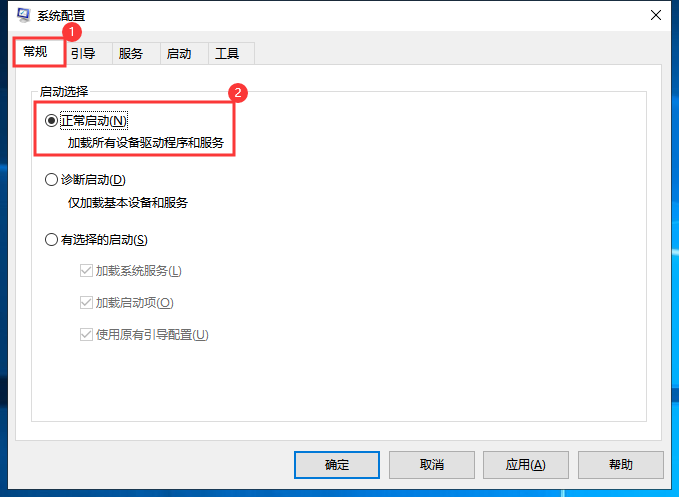
方法二:
1、点击开始菜单,点击“电源”按钮,按住键盘上的Shift键点击“重启”。
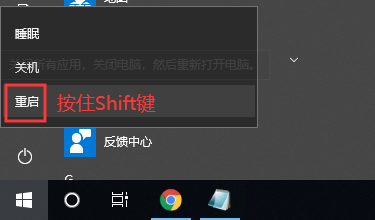
2、系统重启后进入高级启动选项,然后依次选择“疑难解答”->“高级选项”->“启动设置”->“重启”,在最后使用数字键4或者功能键F4,选择“启用安全模式”,电脑就会进入安全模式了。
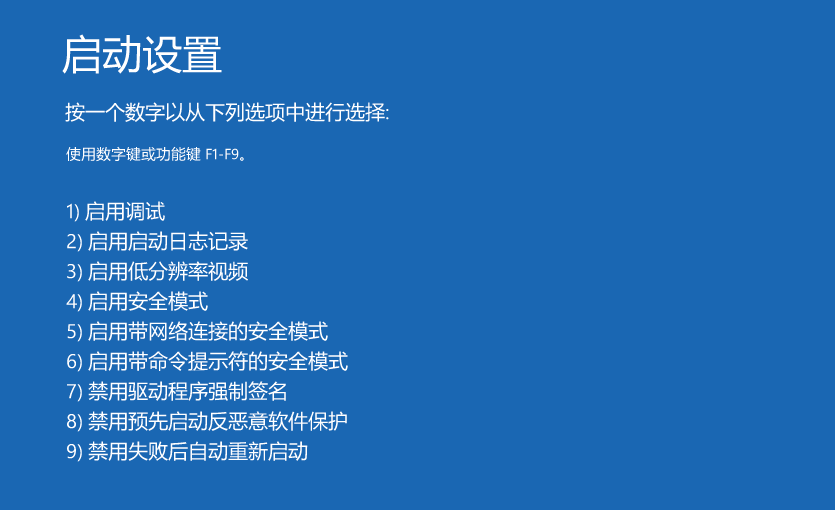
以上就是两个win10系统进入安全模式的小方法。如果出现了安全模式也无法修复的系统问题,我们可能就需要重装系统了。






 立即下载
立即下载







 魔法猪一健重装系统win10
魔法猪一健重装系统win10
 装机吧重装系统win10
装机吧重装系统win10
 系统之家一键重装
系统之家一键重装
 小白重装win10
小白重装win10
 杜特门窗管家 v1.2.31 官方版 - 专业的门窗管理工具,提升您的家居安全
杜特门窗管家 v1.2.31 官方版 - 专业的门窗管理工具,提升您的家居安全 免费下载DreamPlan(房屋设计软件) v6.80,打造梦想家园
免费下载DreamPlan(房屋设计软件) v6.80,打造梦想家园 全新升级!门窗天使 v2021官方版,保护您的家居安全
全新升级!门窗天使 v2021官方版,保护您的家居安全 创想3D家居设计 v2.0.0全新升级版,打造您的梦想家居
创想3D家居设计 v2.0.0全新升级版,打造您的梦想家居 全新升级!三维家3D云设计软件v2.2.0,打造您的梦想家园!
全新升级!三维家3D云设计软件v2.2.0,打造您的梦想家园! 全新升级!Sweet Home 3D官方版v7.0.2,打造梦想家园的室内装潢设计软件
全新升级!Sweet Home 3D官方版v7.0.2,打造梦想家园的室内装潢设计软件 优化后的标题
优化后的标题 最新版躺平设
最新版躺平设 每平每屋设计
每平每屋设计 [pCon planne
[pCon planne Ehome室内设
Ehome室内设 家居设计软件
家居设计软件 微信公众号
微信公众号

 抖音号
抖音号

 联系我们
联系我们
 常见问题
常见问题



